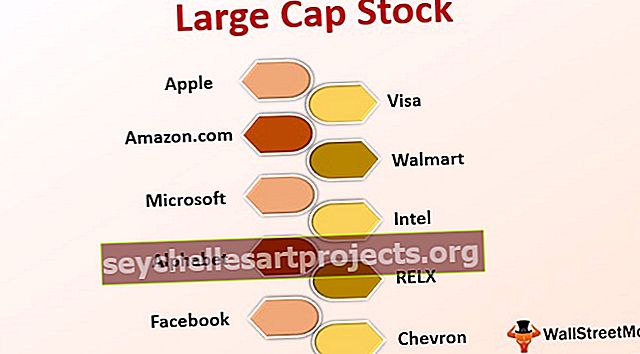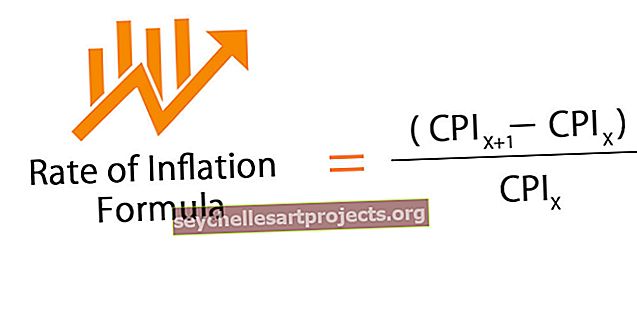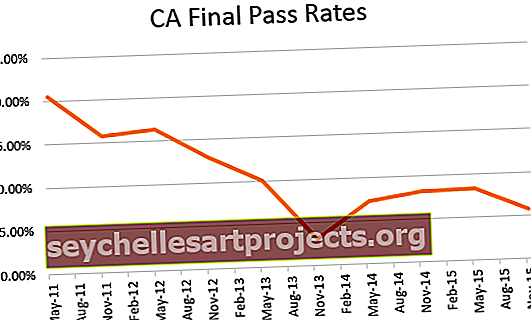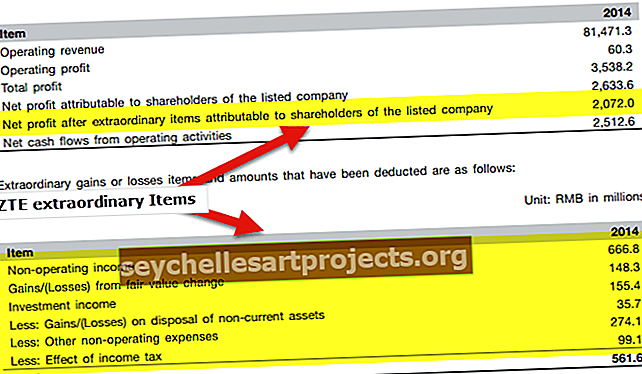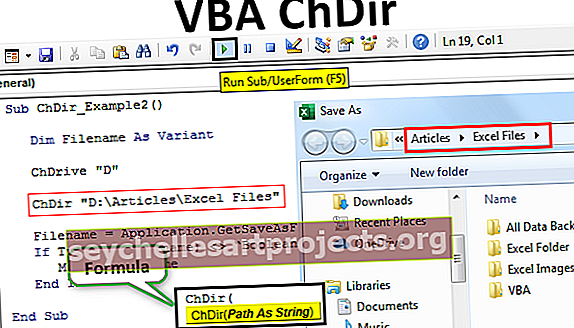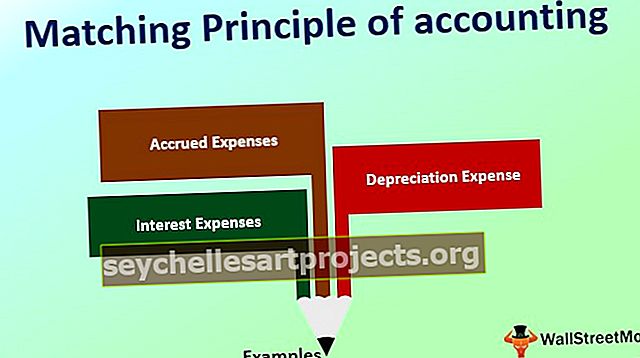HLOOKUP Příklady v aplikaci Excel (krok za krokem) | Stažení šablony ZDARMA
HLOOKUP Příklady v aplikaci Excel
V tomto článku si vezmeme příklady funkce HLOOKUP v aplikaci Excel. Než vám uvedu příklady funkce HLOOKUP, dovolte mi nejprve vám představit funkci HLOOKUP.
Vzorec FUNKCE HLOOKUP v aplikaci Excel
Vzorec funkce HLOOKUP obsahuje 4 argumenty. Všechny parametry jsou stejné jako funkce VLOOKUP.

- Lookup_Value: Toto je hodnota, kterou považujeme za základní hodnotu pro nalezení požadovaného výsledku.
- Table_Array: Toto je datová tabulka, která má vyhledávací i výslednou hodnotu.
- Row_Index_Num: Toto není nic jiného než to, ve kterém řádku je náš výsledek v datové tabulce.
- [Range_Lookup]: Zde máme dva parametry, první je TRUE (1), který najde přibližnou shodu z tabulky a druhý je FALSE (0), který najde přesnou shodu z tabulky.

- Parametr TRUE lze předat jako číslo 1.
- FALSE parametr může být předán jako číslo 0.
HLOOKUP Příklady v aplikaci Excel
Zde je několik příkladů funkce HLOOKUP v aplikaci Excel.
HLOOKUP Příklad č. 1
Předpokládejme, že pracujete v personálním oddělení a pracujete s informacemi zaměstnanců, jako je plat, DOJ,… atd. Podívejte se například na níže uvedená data.

Toto jsou kmenová data, která máte. Od finančního týmu jste obdrželi Emp ID a on požádal o informace o platu, aby mohl zpracovat plat za aktuální měsíc.

Nenechte se zmást strukturou dat zde, protože v hlavní části jsou data v horizontální formě, ale požadavek přišel ve vertikální formě.
Pokud jste zmatení, který vzorec použít, první věc, kterou musíte hledat, je, jaká je datová struktura hlavní datové tabulky. Nezáleží na tom, zda je požadovaná tabulka ve svislé nebo vodorovné podobě. Důležité je jen to, jak je hlavní tabulka dat.
Vzhledem k tomu, že naše hlavní tabulka je v horizontální tabulce, umožňuje použít HLOOKUP k načtení dat.
Krok 1: Otevřete vzorec HLOOKUP ve sloupci plat a vyberte vyhledávací hodnotu jako Emp ID.

Krok 2: Další věcí je, že musíme vybrat pole tabulky, tj. Hlavní tabulku.

Zamkl jsem hlavní rozsah tabulky stisknutím klávesy F4. To se nyní stává absolutním odkazem.
Krok 3: Nyní musíme zmínit číslo řádku, tj. Ze kterého řádku hlavní tabulky hledáme data. V tomto příkladu je číslo řádku požadovaného sloupce 4.

Krok 4: Poslední částí je vyhledávání rozsahu. Protože se díváme na přesnou shodu, musíme vybrat možnost FALSE nebo nula (0).

Hotovo, dostali jsme požadovanou hodnotu pomocí funkce HLOOKUP.

Přetažením vzorce získáte výsledek do ostatních buněk.

Příklad č. 2 - Vzorec HLOOKUP + MATCH
Vezmu například stejná data, ale zde jsem přidal oddělení proti každému jménu zaměstnance.

Mám další tabulku, která vyžaduje všechny výše uvedené informace založené na Emp ID, ale všechny datové sloupce nejsou v pořádku.

Pokud ručně zadáme číslo řádku, musíme neustále upravovat vzorec pro všechny sloupce. Místo toho můžeme použít vzorec MATCH, který může vrátit číslo řádku na základě záhlaví sloupce.

V indexu řádku použijte funkci MATCH a získejte čísla řádků automaticky. Použijte vzorec, jak je znázorněno na následujícím obrázku.

Uveďte závěrečný argument a zavřete vzorec.

Dostali jsme výsledek.

Přetáhněte vzorec do dalších buněk, kde budeme mít výsledky.

Jedním z problémů je, že nedostaneme formát pro sloupec data. Musíme ručně formátovat datum v aplikaci Excel.

Použijte výše uvedený formát na sloupec data, nyní budeme mít správné hodnoty data.

Příklad č. 3 - INDEX + MATCH jako alternativa k HLOOKUP
Můžeme použít funkci MATCH + INDEX jako alternativu k získání výsledku namísto funkce HLOOKUP. Podívejte se na následující snímek obrazovky vzorce.

Výstup je uveden níže:

Důležité informace o příkladech HLOOKUP
- Zobrazí se chyba # N / A, pokud Lookup_Value není přesná hodnota v datové tabulce.
- Struktura datové tabulky hodně záleží. Pokud je tabulka dat ve vodorovné formě, měl by být použit HLOOKUP a pokud je tabulka ve svislé formě, měla by být použita funkce VLOOKUP.
- Stejně jako VLOOKUP má i HLOOKUP omezení načítání dat shora dolů, nikoli zdola nahoru.
- Funkce MATCH vrací počet řádků zadaných hodnot.
- INDEX + MATCH lze použít jako alternativu k funkci HLOOKUP v aplikaci Excel.
- Pokud číslo indexu řádku není ve vzorci rozsahu, vrátí #REF.
Tuto šablonu aplikace Excel HLOOKUP si můžete stáhnout zde - Šablona aplikace Excel HLOOKUP